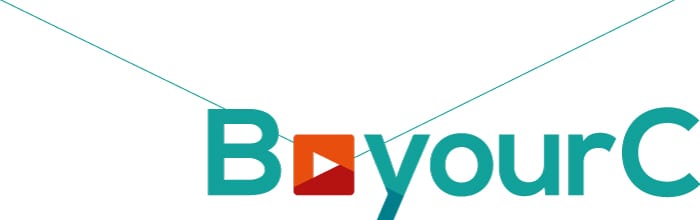Live scherm
In deze video neemt Eeuwit je mee in OBS. Je ziet rechts het 'live scherm'. Ook wel bekend als program. In dat venster zie je wat je opneemt en wat je eventueel ook uitzendt via OBS.
Preview scherm
Het linker scherm is het 'preview scherm'. Kort gezegd is dat wat je klaar zet om straks live te laten gaan.
Presenter modus
Het idee van een preview scherm ken je waarschijnlijk al van PowerPoint. Als je PowerPoint in de presentermodus gebruikt dan zie je de dia groot op het scherm en kun je op jouw laptop alvast zien wat de volgende dia wordt.
Van preview naar live
Zo moet je dat dus ook zien in OBS. Het 'live scherm' of program is live in de opname of uitzending. En het 'preview scherm' is een voorproefje van wat er straks aan de orde komt. Op deze manier kun je elke scène die je hebt in preview brengen en dan live zetten naar je opname of uitzending.
Dat was het. Niet heel ingewikkeld, toch? Heb je vragen over dit onderwerp of andere webinarzaken? Laat het ons weten. We helpen je graag verder!